Эта тема описывает, как использовать Рынок Azure®, чтобы быстро развернуть и запустить MATLAB® на Azure. Эластичность "облачной" инфраструктуры, объединенной с MATLAB, позволяет вам усилить большие вычислительные ресурсы и сохранить ваши вычисления близко к вашим данным.
Любой с допустимой лицензией MATLAB и учетной записью Azure может запустить MATLAB в облаке. Это называется MATLAB (BYOL), потому что вы "Приносите Свою Собственную Лицензию".
Чтобы завершить эти инструкции, вам нужно:
Клиент удаленного рабочего стола для Windows Desktop (обычно предварительно установленный в большинстве систем Windows®)
Практическое знание Менеджера ресурсов Azure
По умолчанию MATLAB (BYOL), предлагающий на Рынке Azure, использует онлайн лицензирование. Эта таблица суммирует который поддержка лицензий рабочий MATLAB в облаке.
| Тип лицензии | Доступность облака |
|---|---|
Индивидуум (лицензия, которую только вы используете, который находится на ваше имя; не Домашняя или Студенческая лицензия) | Ваша лицензия уже сконфигурирована для MATLAB в облаке. |
Лицензия всего кампуса (лицензия, которую вы используете, который принадлежит вашему академическому учреждению), | Ваша лицензия уже сконфигурирована для MATLAB в облаке. |
Домой и Студент (что только вы используете и находитесь на свое имя), | Эти типы лицензий не имеют право использовать MATLAB в облаке. Однако можно использовать MATLAB Online™. |
Все другие типы лицензий, включая Параллельного и Сетевого Именованного пользователя | Свяжитесь со своим администратором лицензии.* Администратор лицензии может должен быть внести некоторые изменения в лицензию, чтобы включить рабочий MATLAB в облаке. Администраторы: Для получения дополнительной информации об этом процессе смотрите, что MATLAB Лицензирует в Облаке. |
*Не уверенный, кто администратор лицензии? Регистрируйтесь к своему MathWorks Account, кликните по лицензии, которую вы используете, затем кликаете, вкладка отметила “Администраторов Контакта”. | |
Сконфигурировать и развернуть MATLAB (BYOL) ресурсы в группе ресурсов:
Перейдите к https://portal.azure.com и войдите в систему в свою учетную запись Azure.
От Портала нажмите Create a Resource.
Ищите “MATLAB” на рынке и нажмите на MATLAB (BYOL) продукт.
Нажмите Create на странице продукта, чтобы начать настройку.
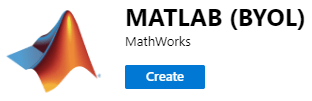
Процесс настройки использует шаблон Resource Manager, чтобы помочь вам сконфигурировать виртуальную машину и сетевые настройки. Сделать настройку легкой, многие поля прибывший предварительно заполненный с приемлемыми значениями. Эта таблица описывает, как установить различные варианты в каждом меню шаблона. Нажмите Next в конце каждого шага, чтобы перейти к следующему меню.
| Меню | Опция | Описание |
|---|---|---|
Основы | Подписка | Выберите подписку Azure, чтобы использовать. |
Группа ресурсов | Можно выбрать существующую группу ресурсов из выпадающего меню или нажать Create New, чтобы создать новую группу ресурсов. Если вы выбираете существующую группу ресурсов, то она не должна иметь никаких в настоящее время развернутых ресурсов. | |
Местоположение | Выберите местоположение из выпадающего списка. | |
Настройки виртуальной машины | Имя Виртуальной машины | Выберите имя для ресурса VM. Именем по умолчанию является |
Размер Виртуальной машины | Выберите размер VM. Размер по умолчанию (D3 v2) достаточен в большинстве целей и безопасно удовлетворяет минимальным требованиям для MATLAB, но можно выбрать различный размер при необходимости. Обратите внимание на то, что размер VM, который вы выбираете, влияет на ваши затраты. | |
Имя пользователя | Выберите имя пользователя для VM. Вы будете использовать это имя пользователя, чтобы войти в систему к VM с Удаленным рабочим столом позже. | |
Пароль | Выберите пароль для VM. Обратите внимание на то, что пароль должен иметь по крайней мере 8 символов и может только включать буквы и числа. | |
Подтвердите пароль | Перепечатайте свой выбранный пароль. | |
IP-адреса | Выберите область значений IP-адресов, которые разрешены соединиться с VM. Это - общедоступный IP-адрес для вашего компьютера, который может быть найден путем поиска, "Каков мой IP-адрес" в сети. Это поле использует обозначение CIDR формы: 100.100.100.100/20. Маска определяет количество IP-адресов, чтобы включать. | |
Сетевой менеджер лицензий port@server | Если вы используете менеджера по Лицензированию Сети, введите порт и имя узла или IP-адрес. Для получения дополнительной информации смотрите, что MATLAB Лицензирует в Облаке. | |
Организация сети | Виртуальная сеть | Поле Виртуальной сети предварительно заполняется с новым ресурсом виртуальной сети под названием
|
Подсети | Поле Subnet предварительно заполняется с новой подсетью под названием
| |
Общедоступный IP-адрес для VM | Общедоступный IP-адрес для поля VM предварительно заполняется с новым Общедоступным ресурсом IP под названием
| |
Префикс DNS для общедоступного IP-адреса | Префикс DNS для поля Public IP Address предварительно заполняется с приемлемым префиксом DNS, но можно отредактировать его при необходимости. Выбранное имя DNS используется, чтобы соединиться с VM с Удаленным рабочим столом.
| |
Рассмотрите и создайте | — | То, когда вы переходите к Анализу и Создать меню, Azure автоматически осуществляет некоторые итоговые проверки валидации информации, ввело в предыдущие экраны. Если Azure находит какие-либо ошибки, то необходимо зафиксировать их перед продолжением. После того, как валидация завершается успешно, рассмотрите Условия использования MathWorks® и Политику конфиденциальности. Вы ответственны за все связанные затраты, если вы развертываете MATLAB на Azure. Если вы удовлетворены значениями, которые вы ввели, нажмите Create, чтобы завершить настройку и начать развертывать выбранные ресурсы или Download a template for automation, чтобы получить копию завершенного шаблона.
|
Если вы успешно сконфигурировали и развернули MATLAB (BYOL) ресурсы, используйте эти шаги, чтобы связать с виртуальной машиной, которую вы настраиваете. Можно или создать предзаполненный файл Удаленного рабочего стола, или запустить Удаленный рабочий стол и вручную заполнить имя DNS.
От Портала Azure перейдите к группе ресурсов с ресурсами, которые вы развернули.
Нажмите matlab-desktop ресурс виртуальной машины, чтобы посмотреть его детали. (Если вы переименовали ресурс виртуальной машины, затем выберите ресурс, соответствующий тому имени.)
Нажмите кнопку Connect, чтобы видеть список опций связи, и затем выбрать RDP из выпадающего меню.
На экране Connect with RDP предварительно заполняются поля IP-адреса и Номера порта. Нажмите Download RDP file, чтобы загрузить файл Удаленного рабочего стола, который автоматически связывает с виртуальной машиной.
Запустите файл RDP, который вы загрузили, чтобы связать с виртуальной машиной, приняв любые промежуточные диалоговые окна.
Если Связь Удаленного рабочего стола соединяется с VM, регистрируйтесь к виртуальной машине с помощью имени пользователя и пароля, который вы ранее сконфигурировали в Настройках Виртуальной машины. (См., Конфигурируют и Развертывают Шаблон с Рынка для получения дополнительной информации.)
Вы теперь в рабочем столе Linux® VM. Дважды щелкните по значку MATLAB, чтобы запустить MATLAB.
Примечание
Запуск MATLAB впервые в этой установке может занять несколько минут.
После того, как вы запускаете MATLAB, вам предлагают войти в систему к вашему MathWorks, считают и выбирают лицензию MATLAB на использование.
Ручная связь
Чтобы вручную связать с виртуальной машиной с Удаленным рабочим столом, вам нужно полное имя DNS машины. matlab-desktop и matlab-desktop-ip ресурсы оба перечисляют полное имя DNS. Откройте один из тех ресурсов и скопируйте имя DNS.
Откройте программное обеспечение Remote Desktop Connection.
Чтобы заполнить Вычислительную технику, вставьте имя DNS, которое вы скопировали.
Нажмите Connect, чтобы продолжить.
Следуйте за шагами 6-8 в Подключении к VM и Запуску MATLAB, чтобы регистрироваться к VM и запустить MATLAB.
Можно удалить группу ресурсов и все связанные ресурсы когда вы закончите с ними, чтобы помочь экономить на затратах.
Войдите в систему к порталу Azure.
Выберите группу ресурсов, содержащую MATLAB (BYOL) ресурсы, которые вы развернули.
Выберите значок группы ресурсов Delete, чтобы удалить все ресурсы, развернутые в группе.
Вам предложат подтвердить удаление.
Удаление является итоговым, и файлы не сохраняются между развертыванием. (См. Персистентность Файла на Azure для получения дополнительной информации.) Необходимо создать ресурсы, чтобы сделать их доступными снова.
Когда вы используете MATLAB на Azure, все ваши файлы и изменения хранятся локально на виртуальной машине. Файлы сохраняются, пока вы не отключаете виртуальную машину или удаляете группу ресурсов. Однако остановка или закрытие экземпляра не уничтожают данные по виртуальной машине, таким образом, безопасно завершить работу экземпляра, когда вы не используете его.
Если вы используете MATLAB Drive™, чтобы хранить ваши файлы в облаке, можно установить Коннектор MATLAB Drive на виртуальной машине, чтобы получить доступ к файлам. Смотрите Установку Коннектор MATLAB Drive (MATLAB Drive) для инструкций установить Коннектор на Linux.
Развертывание MATLAB на Azure создает несколько ресурсов в вашей группе ресурсов. Развертывание настраивает одну виртуальную машину (VM) Azure, запускающую Linux и MATLAB, сетевой интерфейс с общедоступным IP-адресом, чтобы соединиться с VM, группа сетевой безопасности, которая управляет сетевым трафиком и виртуальной сетью для связи между ресурсами. Эта таблица суммирует ресурсы, которые создаются.
| Имя ресурса | Имя ресурса по умолчанию в Azure | Описание |
|---|---|---|
| Виртуальная машина | matlab-desktop | Экземпляр VM с предварительно установленным настольным MATLAB. Имя вы выбираете для этого ресурса виртуальной машины действия как корень имен для Общедоступного IP-адреса и Дисковых ресурсов. |
| Общедоступный IP-адрес | matlab-desktop-ip | Общедоступный IP-адрес, чтобы соединить с VM рабочий MATLAB. Если вы выбираете существующий Общедоступный ресурс IP, то шаблон не создает этот ресурс. |
| Диск | matlab-desktop-<unique id> | Диск присоединяется к VM. |
| Сетевой интерфейс | matlab-nic | Позволяет VM связаться с Интернетом, Azure и собственными ресурсами. |
| Группа сетевой безопасности | matlab-rdp-nsg | Позволяет или отклоняет трафик к и из источников и мест назначения. |
| Виртуальная сеть | vnet01 | Позволяет ресурсам связаться друг с другом. Если вы выбираете существующий ресурс виртуальной сети, то шаблон не создает этот ресурс. |
Архитектура этих ресурсов получена в итоге в этой схеме.
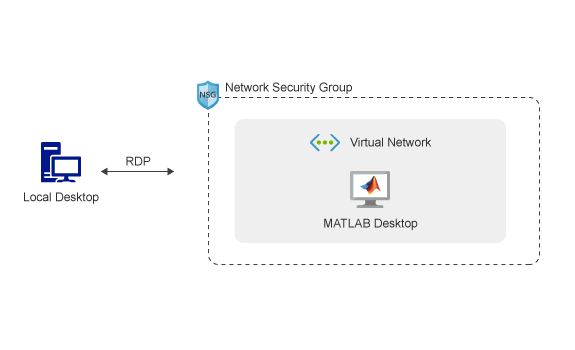
Предварительно сконфигурированный Ubuntu® VM обеспечивается, чтобы сделать развертывание легким. VM содержит это программное обеспечение:
MATLAB, Simulink®, тулбоксы и поддержка графических процессоров.
Лицензия, используемая, чтобы запустить MATLAB, определяет, который продукты и тулбоксы доступны для вас, чтобы использовать. Однако все продукты установлены на VM, таким образом, ver команда возвращает список всех продуктов. Чтобы добавить новые продукты в вашу лицензию, смотрите Продукты и услуги.
Дополнения: модель Deep Learning Toolbox™ для сети AlexNet, модель Deep Learning Toolbox для сети GoogLeNet и модель Deep Learning Toolbox для сети ResNet-50.
Рынок Azure, предлагающий только, запускает последний релиз MATLAB. Если необходимо запустить более старые релизы MATLAB или настроить шаблоны и скрипты автоматизации более экстенсивно, то можно использовать Эталонную архитектуру для Microsoft Azure вместо этого.
Если вы сталкиваетесь с неожиданной проблемой, ищете MATLAB Answers решения сначала. Скорее всего, другие люди столкнулись с той же проблемой и уже разрешили его.
Если проблема сохраняется, или нет никаких соответствующих сообщений на MATLAB Answers для проблемы, связываются с Технической поддержкой.